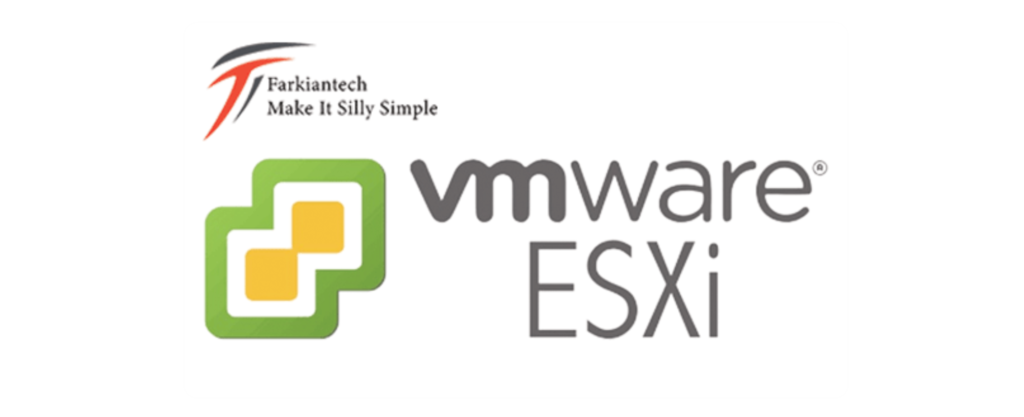در بخش قبلی ESXi رو نصب کردیم الان ۳ تا ESXi با IP address .۱)، .۲ ، .۳) داریم. الان میتونیم مرورگر رو باز کنیم و IP هر کدومش رو وارد و برسیشون کنیم. میتونیم مستقیم وارد بخش کنسولشون بشیم. اینکار با مدیریت Direct Console User Interface (DCUI) انجام میشه. اگر میخوای مستقیماً وارد هاستی بشی که ESXi روش نصب هست، توی همون سیستم F2 رو کلیک میکنیم، Password رو از ما میپرسه، اسم هر کدوم از این هاستها root هست.
| نکته: از Ipv6 نمیتونی استفاده کنی، پس تلاش نکن از این IP address استفاده کنی. به جای توضیحات اضافه بیاین بریم و عملی انجامشون بدیم. بیاین با ESXi-1 شروع کنیم. |
باید ماشین رو روشن کنیم. برای اینکه از DCUI استفاده کنیم باید در همان تصویر بالا (F2) رو کلیک کنیم.
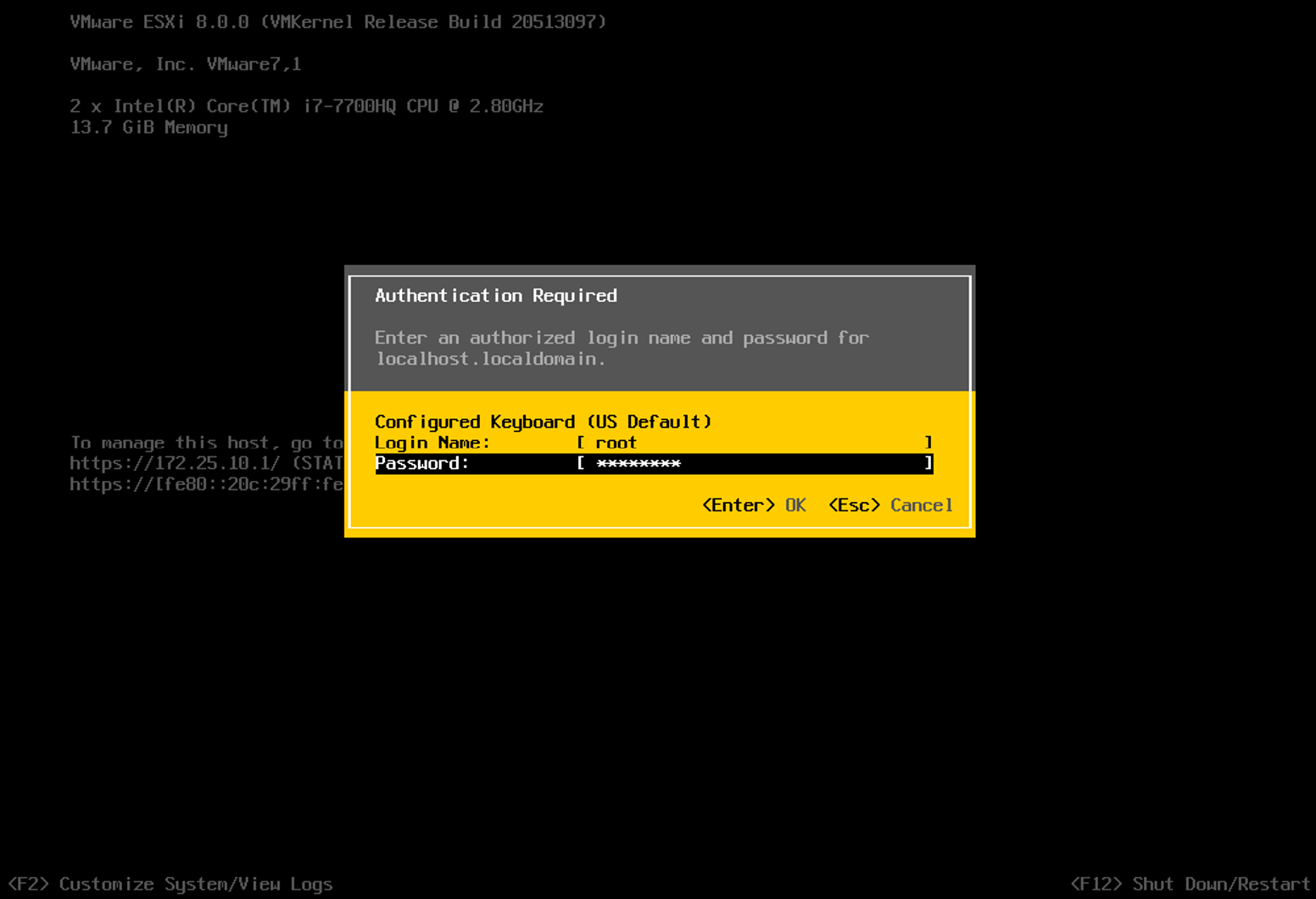
اینجا باید Name و Password رو وارد کنیم؛ در این بخش login Name، root هست؛ این اطلاعات رو وارد میکنیم و کلید Enter رو میزنیم؛ چند دقیقه بهش زمان میدیم:

در این بخش برای انجام تنظیمات باید از arrow keys استفاده کنیم و برای انتخاب گزینه مدنظرمون، کلید Enter رو فشار بدیم. در بخش اول میتونیم Password رو تغییر بدیم. مورد دوم برای تنظیم Management Network هست. روی گزینه Configure Managements Network، کلید Enter رو میزنیم. تصویر زیر رو میبینیم:
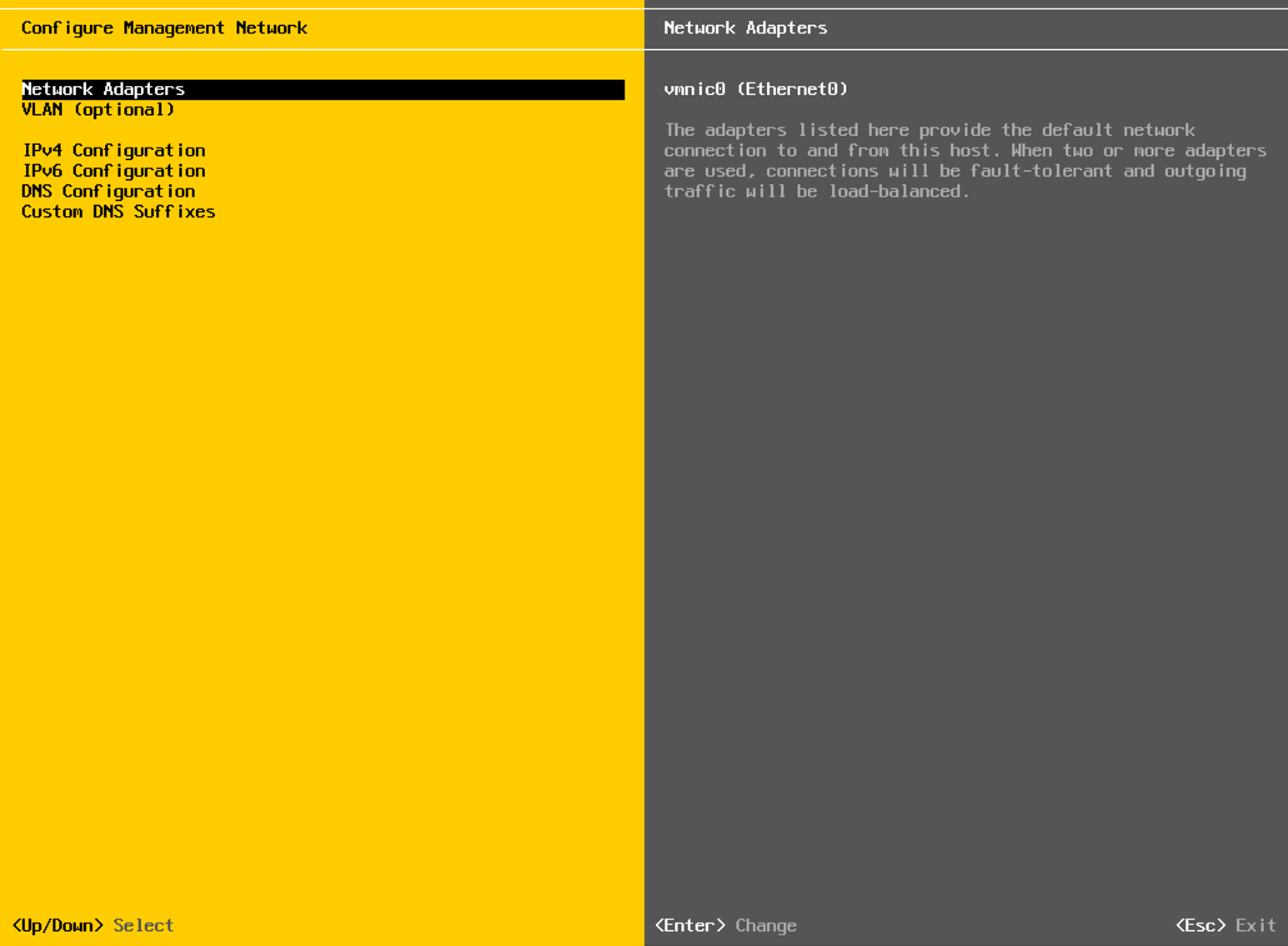
اولین موردی که در این منو میبینیم Network Adapters هست، که با گزینه Vmnic0 تنظیم شده. Network Adapters، از شماره ۰ تا ۵ هستن. اگر دوست دارید که انواع Network Adapters رو ببینین باید به سادگی فقط Enter روی این گزینه کلیک کنین

همونطور که میبینین، دستهبندی Network Adapters از Vmnic0 تا Vmnic5 هست و اینجا روی Vmnic0 تنظیم شده. در همین بخش MAC Address هر Network رو میبینیم. اگر D رو کلیک کنیم، جزئیات و اطلاعات دقیقتری رو میبینیم.

همونطور که در تصویر بالا میبینین، در این بخش Hardware label و MAC Address، وضعیت اتصال و نوع سوئیچ رو نشون میدن.[۱] Enter و بعدش کلید ESC رو هم برای بازگشت به منوی DCUI کلیک میکنیم.
-[۱] Vswitch0 استفاده شده که سوئیچ پیشفرض هست
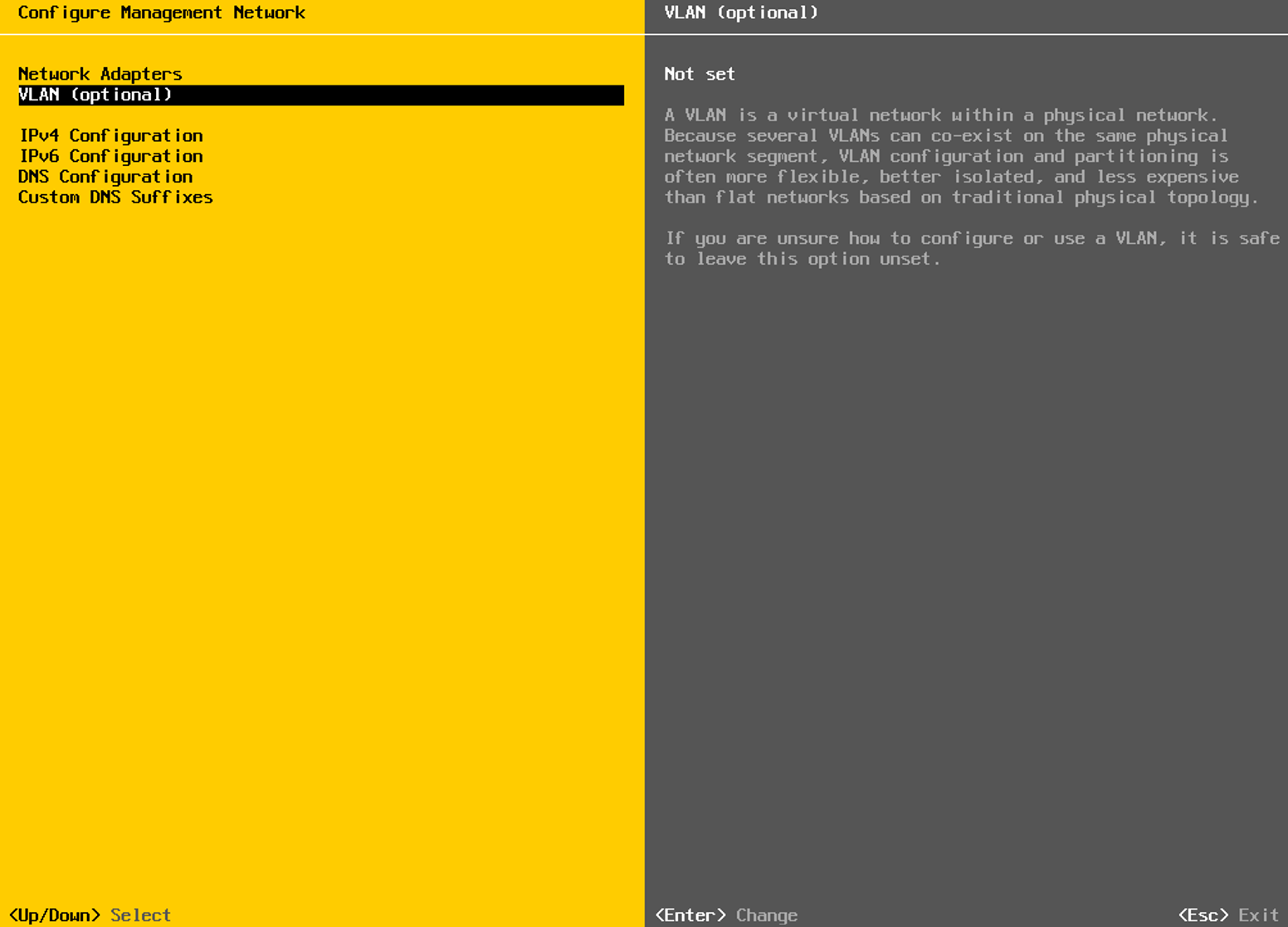
گزینه بعدی منو، VLAN options هست. این بخش شامل Vlan tags میشه. مورد بعدی Ipv4 Configuration هست. روی این گزینه Enter رو کلیک میکنیم. خیلی دقت کنین این بخش مهمه!!
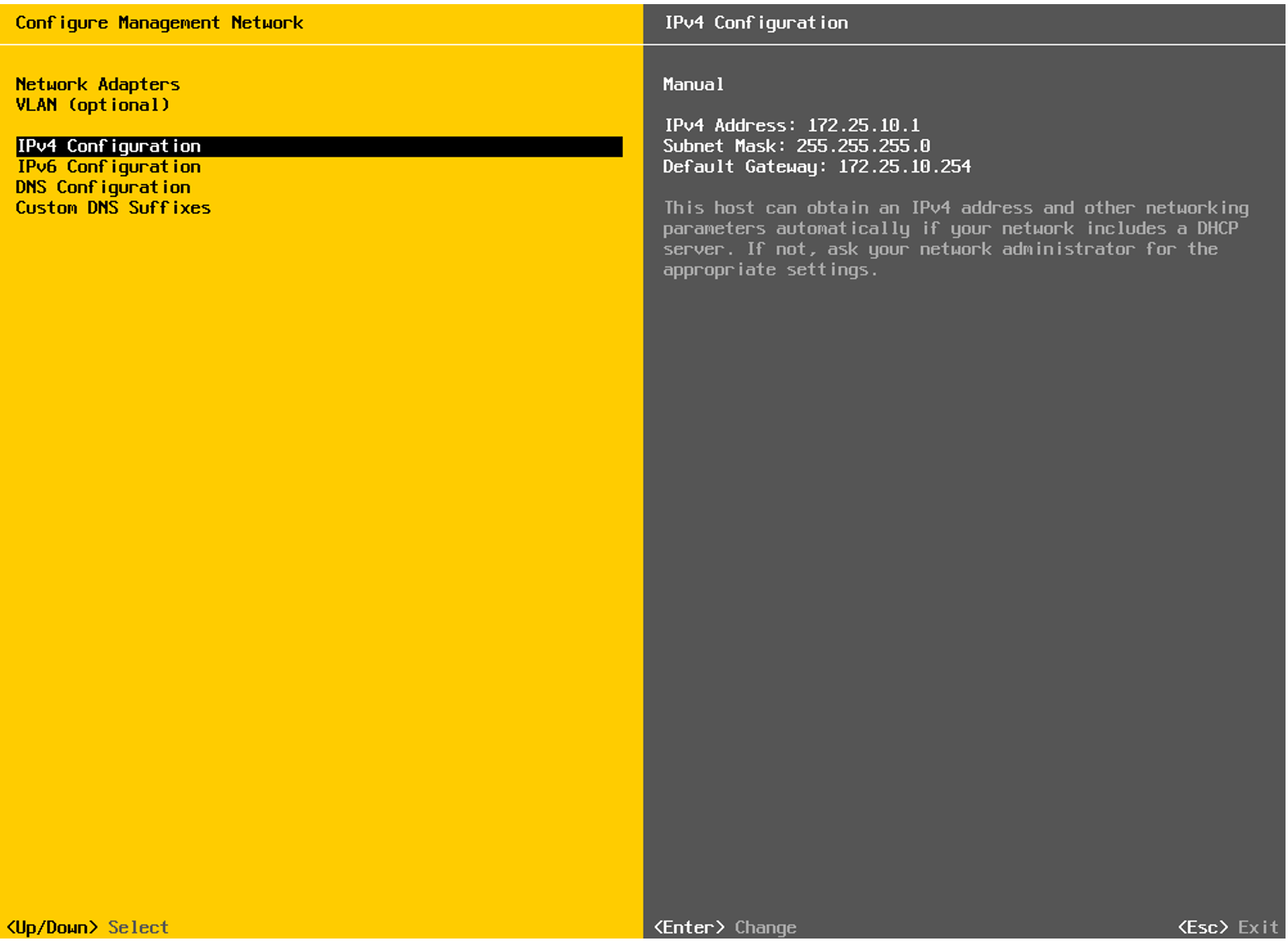
در بخش اول سه مورد زیر رو میبینیم:
- غیر فعال کردن Ipv4
- استفاده از dynamic IPv4
- تنظیم static IPv4
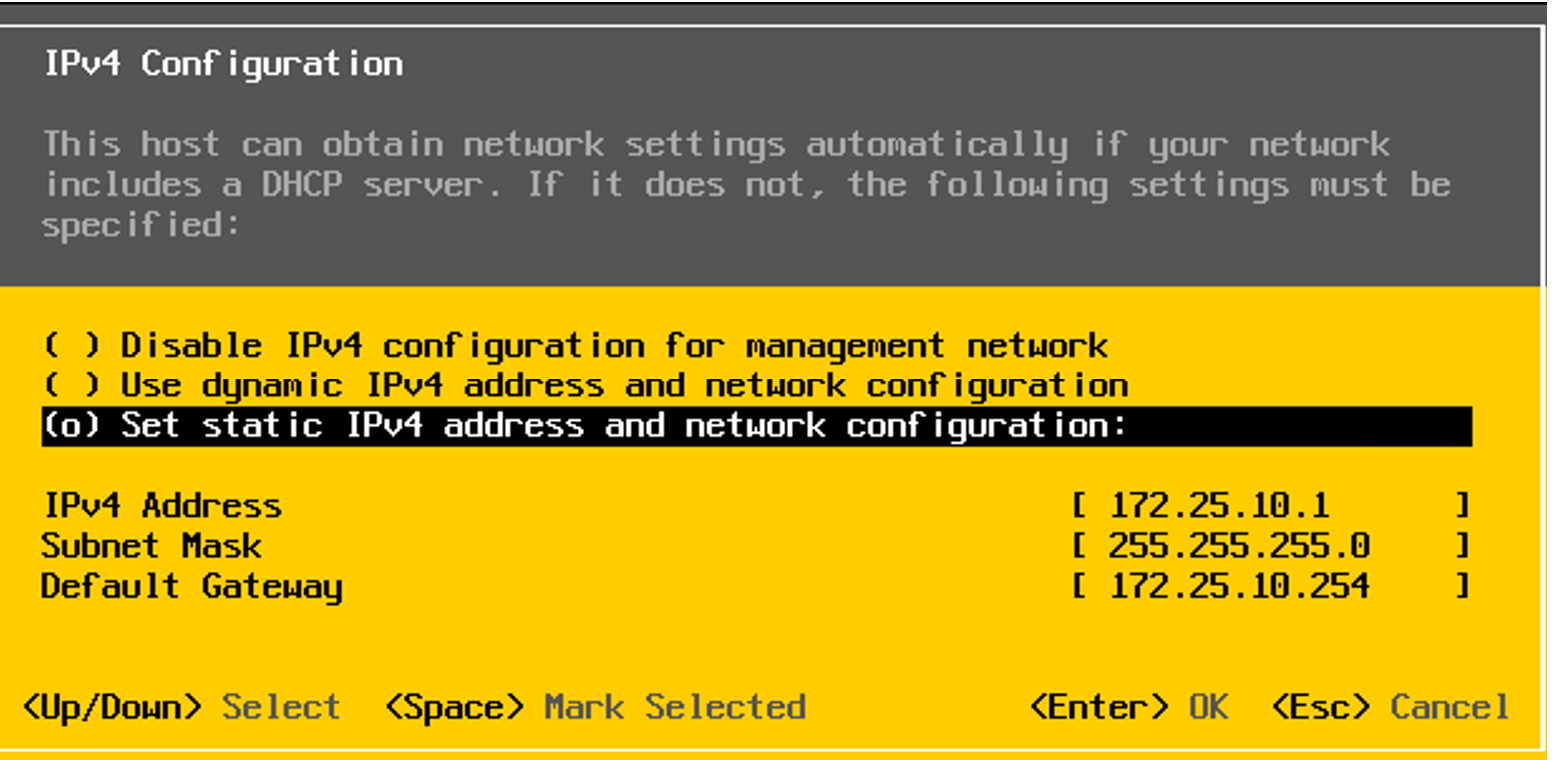
با کلیدهای جهت نما میتونیم توی این منو حرکت کنیم، با کلید Space هم میتونیم گزینۀ مدنظرمون رو انتخاب کنیم. گزینه ۳ یعنی تنظیم static ipv4 address رو انتخاب میکنیم. همونطور که تا اینجا یاد گرفتیم این همون IPv4 هست که میخوایم باهاش کار کنیم و الان درسته! پس لازم نیست تغییرش بدیم. این آدرس برای ESXi1(1)، ESXi2(2) و برای ESXi3(3) هست؛ که الان درسته! گزینه بعدیsubnet mask و گزینه آخر Gateway پیشفرض هستن.
تصویر پایین DNS عوض بشه
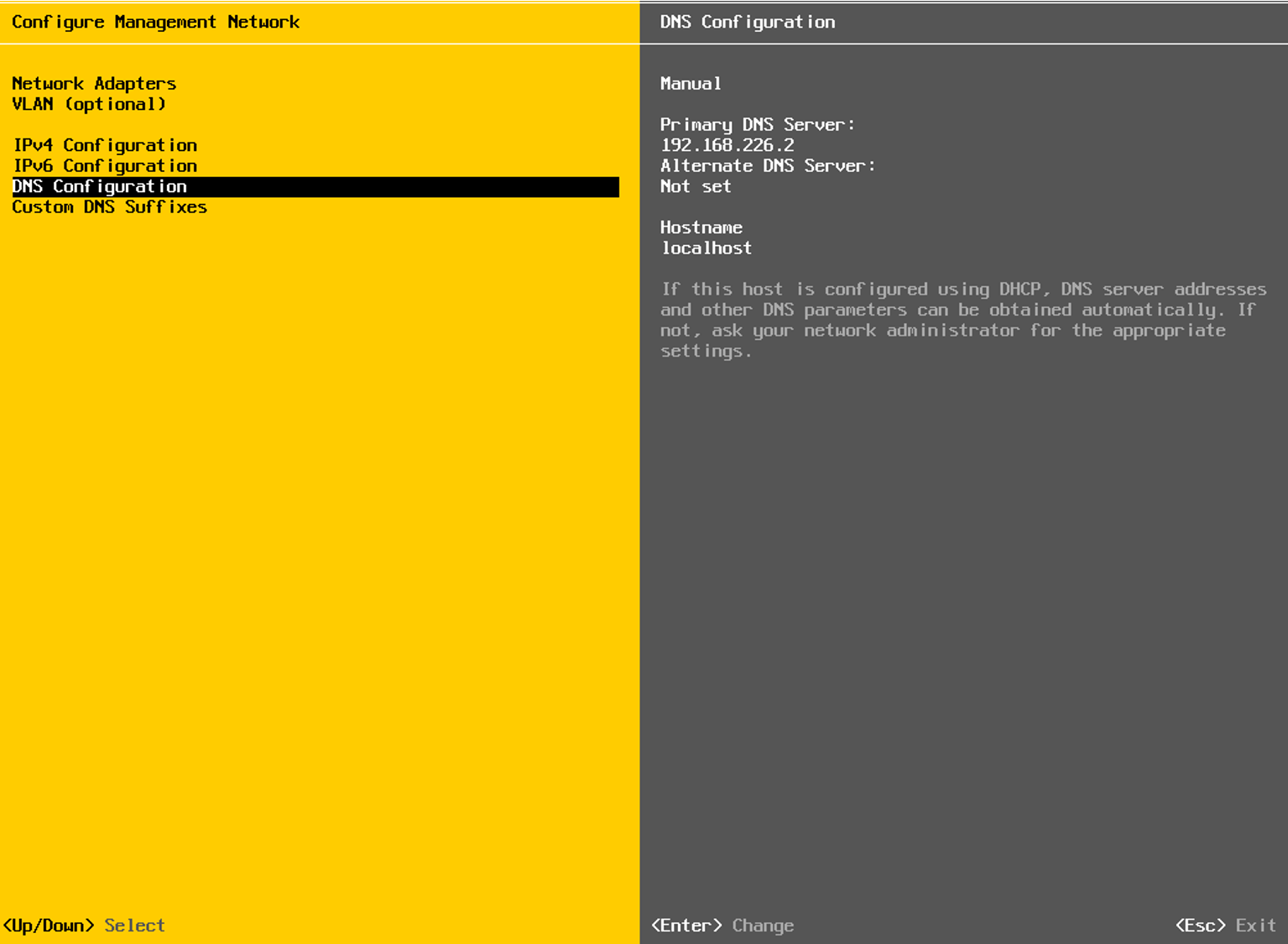
DHCP، Gatewayt پیشفرض رو فراهم میکنه. با DHCP از درستی DNS مطمئن میشیم. همۀ host addresses توی DNS هستن؛ به عنوان مثال: ESXi1، ESXi2، ESXi3 و… همونطور که گفتیم DNS اینجا ۰۱۰ هست Enter رو کلیک میکنیم.
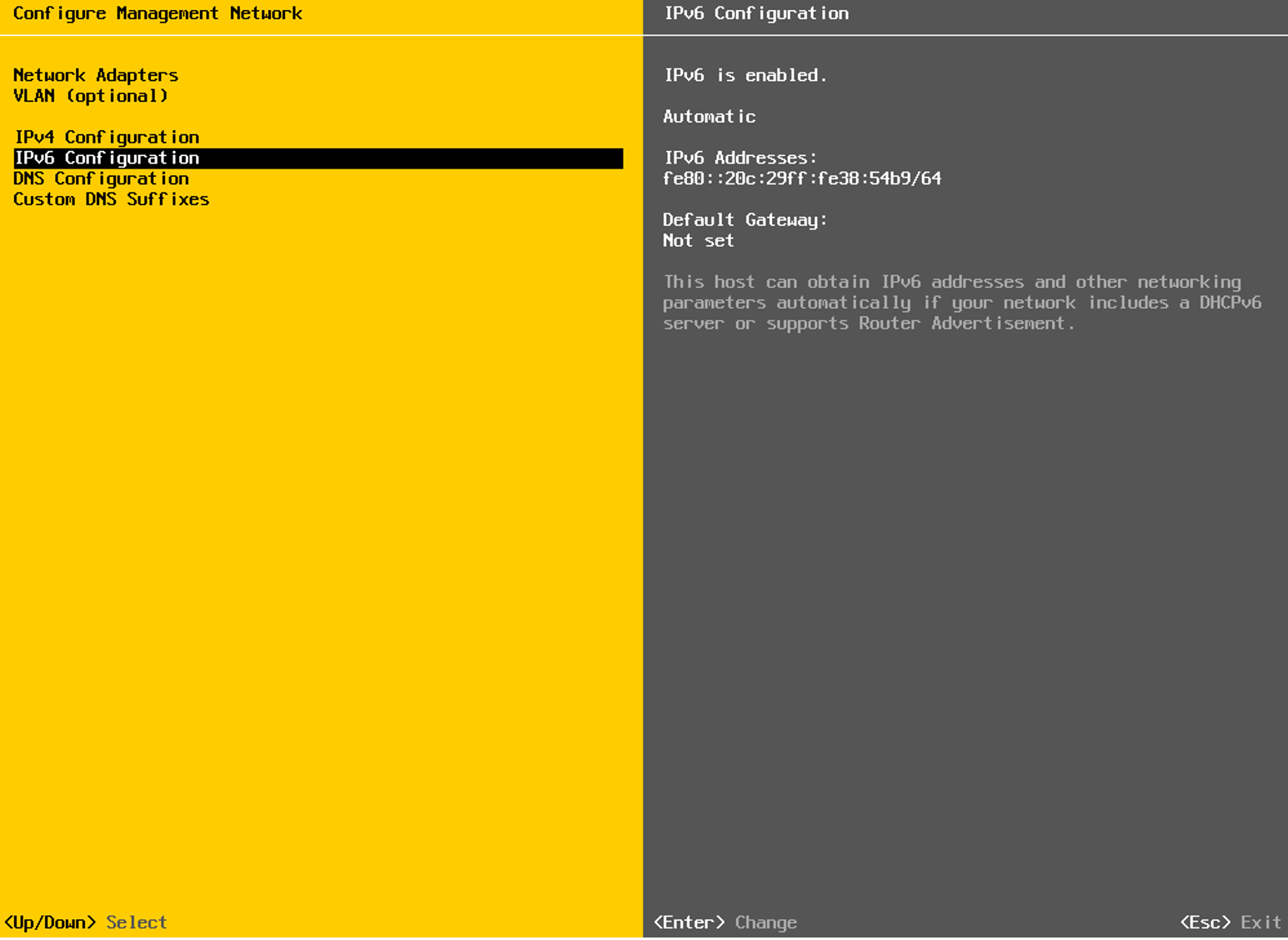
گزینه بعد IPv6 Configuration هست؛ روی این گزینه Enter رو کلیک میکنیم.

این بخش هم مثل بخش قبلی چندین قسمت داره، با space میتونیم گزینه مدنظرمون رو انتخاب کنیم. در این بخش اگر بخوایم IPv6 رو غیرفعال کنیم؛ گزینه اول یعنی disable IPv6 رو انتخاب، space و بعدش Enter رو کلیک میکنیم. برای اعمال تغییرات هم باید کلید ESC رو کلیک کنیم، از منو خارج شیم و درآخر هم تصویر زیر رو میبینیم:
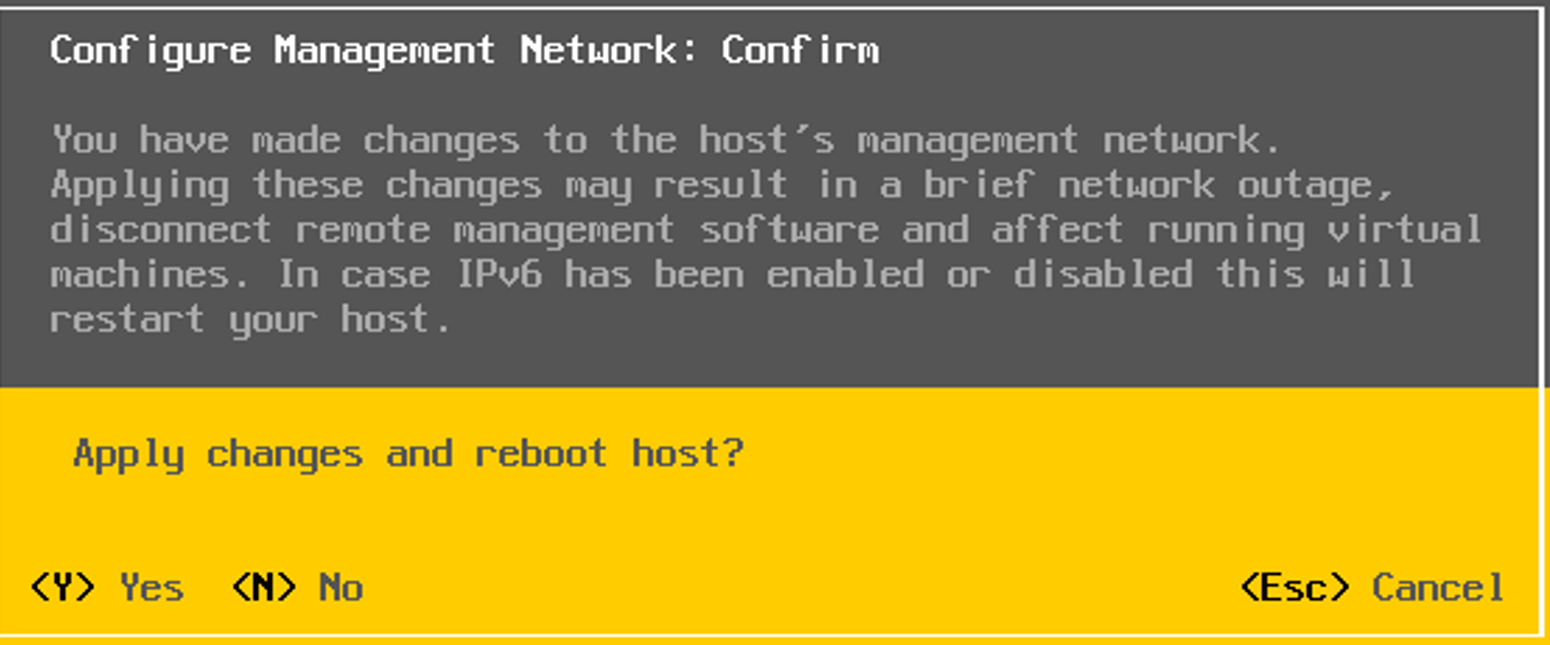
اگر از این تغییرات مطمئنیم باید Y و اگر مطمئن نیستیم N رو کلیک کنیم. ما Y رو کلیک میکنیم؛ ماشین restart میشه. این کارها رو میتونین برایESXi2 و ESXi3 هم انجام بدین.
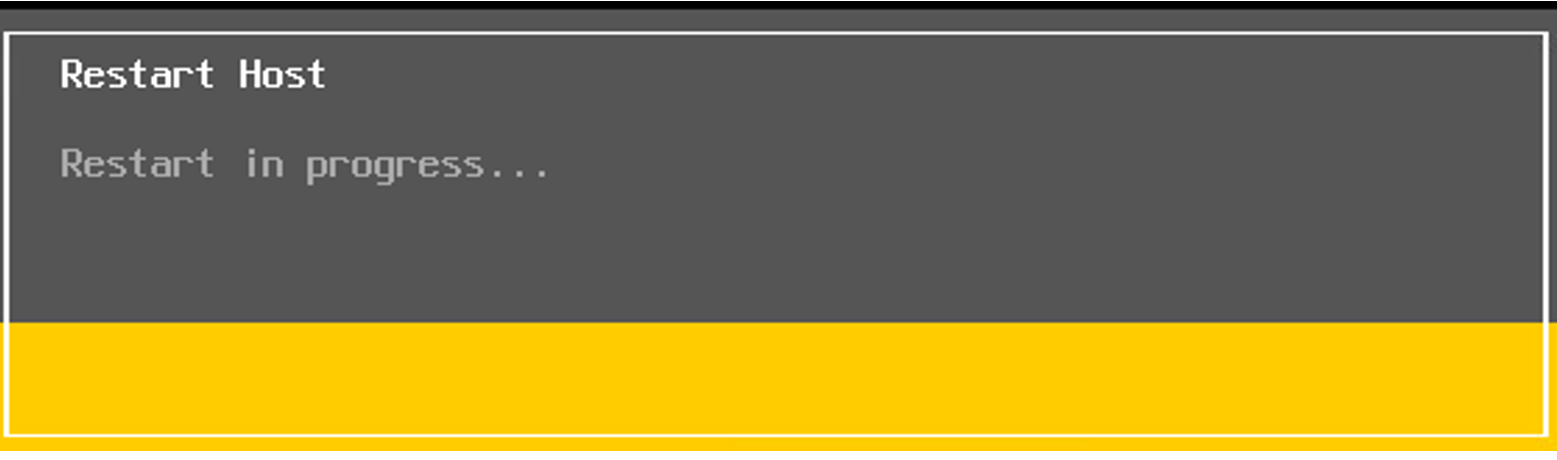
تمرین شما اینه که، همین تغییرات رو در ماشین ESXi2 و ESXi3 اعمال کنین. فصل بعدی میبینمتون. Biiiiiig Like!!!